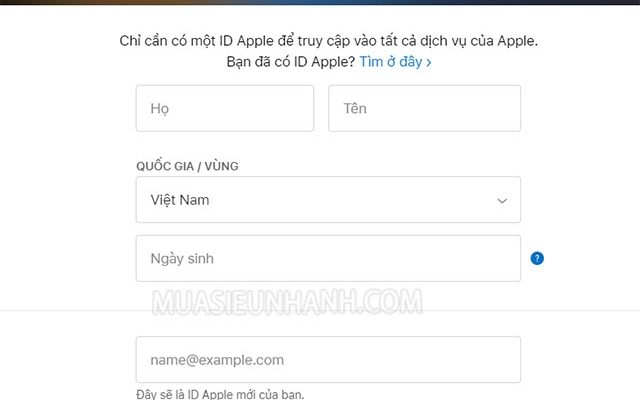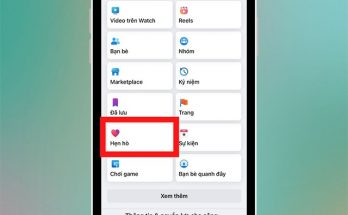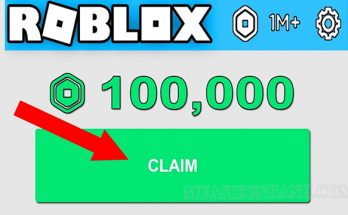ICloud là dịch vụ lưu trữ đám mây của các hãng Apple cho các dòng sản phẩm iPhone, iPad, Mac,… Bài viết sau đây sẽ hướng dẫn bạn các cách tạo tài khoản icloud đơn giản và nhanh chóng.
Nội Dung Bài Viết:
Tài khoản iCloud là gì?
iCloud chính là gói dịch vụ đám mây được Apple phát triển để giúp người dùng khi sử dụng các sản phẩm khác nhau của hãng có thể đồng bộ được dữ liệu cá nhân. Ví dụ như các thiết bị: iPhone, iPad, iPod touch, MacOS,… Nó tương tự như Google Drive của Google hoặc là Onedrive của Microsoft,…
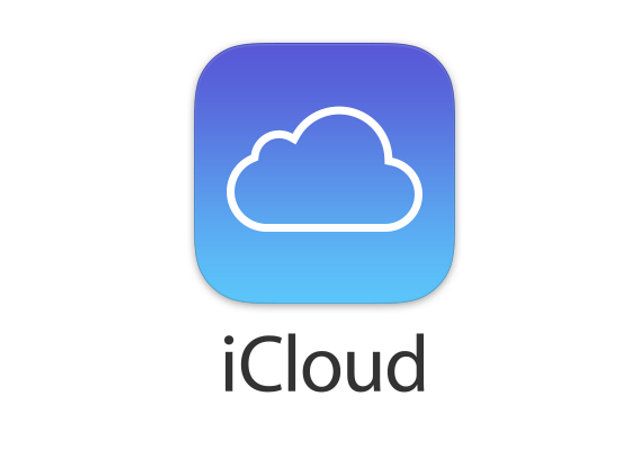
Khi sử dụng icloud bạn có thể đồng bộ được dữ liệu như hình ảnh, video, ghi chú, danh bạ,… Định vị thiết bị khi bị mất cắp hoặc là xóa dữ liệu trên thiết bị từ xa. Tuy nhiên, icloud chỉ cho phép người dùng sử dụng 5Gb dụng lượng miễn phí, nếu muốn dùng tiếp thì bạn phải mua.
Tham khảo: Cách mua dung lượng iCloud bằng thẻ ATM, ví Momo mới nhất 2021
Hướng dẫn tạo tài khoản icloud
Tạo tài khoản icloud trên máy tính
Khi tạo tài khoản icloud trên pc thì bạn phải vào trang website của Apple. Cách tạo tài khoản icloud trên web của Apple như sau:
Bước 1: Truy cập trang đăng ký tài khoản icloud của Apple https://appleid.apple.com/account.

Bước 2: Điền thông tin email, họ tên, ngày sinh, mật khẩu vào form.
Lưu ý:
- Bạn cần phải điền tài khoản Gmail đang còn hoạt động, hoặc có thể tạo một Gmail mới để đăng ký ID Apple.
- Mật khẩu cần phải dài hơn 8 ký tự, bao gồm cả chữ in và chữ thường, ngoài ra cần có ít nhất 1 số trong mật khẩu. Apple sẽ xác định cường độ bảo mật mật khẩu mà bạn điền. Điều này để tránh bạn sử dụng những loại mật khẩu dễ đoán hoặc là đã sử dụng ở những trang web khác.
Bước 3: Điền các câu hỏi bảo mật và câu trả lời.
Các câu hỏi bảo mật là phòng trường hợp bạn quên mật khẩu và không đăng nhập được icloud. Thì sẽ cần trả lời lại những câu hỏi này để có thể đăng nhập lại vào tài khoản Apple. Chú ý: các câu trả lời cho mỗi câu hỏi phải khác nhau.
Bước 4: Chọn quốc gia Việt Nam => Sau đó nhập các ký tự trong ảnh vào khung => rồi chọn Tiếp tục
Bước 5: Truy cập vào email đã đăng ký để lấy mã xác minh mà Apple gửi về.
Mã xác minh sẽ gồm 6 chữ số. Bạn nên kiểm tra cả trong mục Thư rác. Nếu trong đây cũng không có thì đợi một vài phút nữa hoặc là yêu cầu gửi mã mới.
Bước 6: Quay lại trang đăng ký rồi tiến hành nhập mã xác minh vừa nhận được => nhấn vào mục Xác minh để hoàn tất quá trình đăng ký tài khoản Apple ID.
Tạo tài khoản trên điện thoại
Khi tạo tài khoản icloud trên điện thoại bạn có thể sử dụng số điện thoại. Cách tạo tài khoản icloud bằng số điện thoại như sau:
Bước 1: Vào phần Cài đặt (Settings), sau đó nhấn vào phần Đăng nhập vào iPhone ở trên cùng.
Bước 2: Nhấn chọn vào mục Bạn không có ID Apple hoặc đã quên? và sau đó chọn Tạo ID Apple.
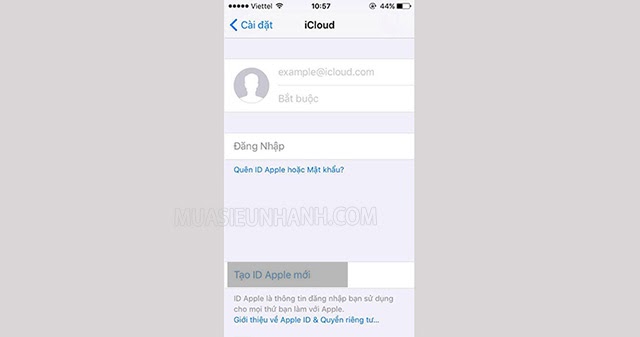
Bước 3: Chọn ngày tháng năm sinh rồi sau đó nhấn Tiếp theo.
Bước 4: Bạn nhập Họ Tên rồi nhấn vào phần Tiếp theo.
Bước 5: Sau đó, Apple sẽ hỏi địa chỉ Email của bạn. Nếu như đã có tài khoản Email rồi thì bạn chọn mục Sử dụng địa chỉ Email hiện tại, còn nếu chưa có thì hãy lập một email mới.
Bước 6: Tạo mật khẩu cho tài khoản ID Apple sau đó nhấn vào phần Tiếp theo.
Lưu ý: Mật khẩu phải gồm ít nhất 8 ký tự, bao gồm một số, một chữ viết thường và một chữ in hoa.
Bước 7: Nhập số điện thoại đang sử dụng để Apple có thể nhắn tin hoặc gọi điện xác minh. Bạn nên sử dụng số điện thoại mà thiết bị bạn đang sử dụng để tạo tài khoản.
Bước 8: Sau khi đã nhận được mã xác minh, bạn điền mã xác minh chính xác thì sẽ được chuyển tới giao diện Điều khoản và Điều kiện. Ở đây bạn nhấn chọn vào mục Đồng ý.
Ngay sau bước này, bạn sẽ thấy thiết bị của mình sẽ được tự động đăng nhập vào iCloud với chính tài khoản ID Apple bạn vừa tạo.
Tạo tài khoản icloud trên android
Bạn đang muốn tạo 1 tài khoản ID Apple nhưng lại không có iPhone trong tay. Vậy phải làm sao? Đừng quá lo lắng, trong phần dưới đây chúng tôi sẽ hướng dẫn bạn cách tạo tài khoản icloud ở trên Android.
Bước 1: Bạn truy cập vào trang web https://appleid.apple.com/.
Bước 2: Bạn chọn mục Tạo Apple ID
Bước 3: Điền họ, tên, chọn quốc gia là Việt Nam. Tiếp theo chọn ngày sinh, điền địa chỉ email của bạn. Sau khi hoàn tất thì nhấn vào mục Tạo mật khẩu Apple ID (iCloud).
Bước 4: Nhập số điện thoại đang sử dụng, sau đó nhấn nút Tiếp tục. Lúc này mã OTP sẽ được gửi về số điện thoại mà bạn vừa đăng ký lúc nãy. Bạn nhập mã số này vào rồi nhấn Tiếp tục. Sau khi đã hoàn tất đăng ký bạn sẽ trở lại trang chủ Apple.
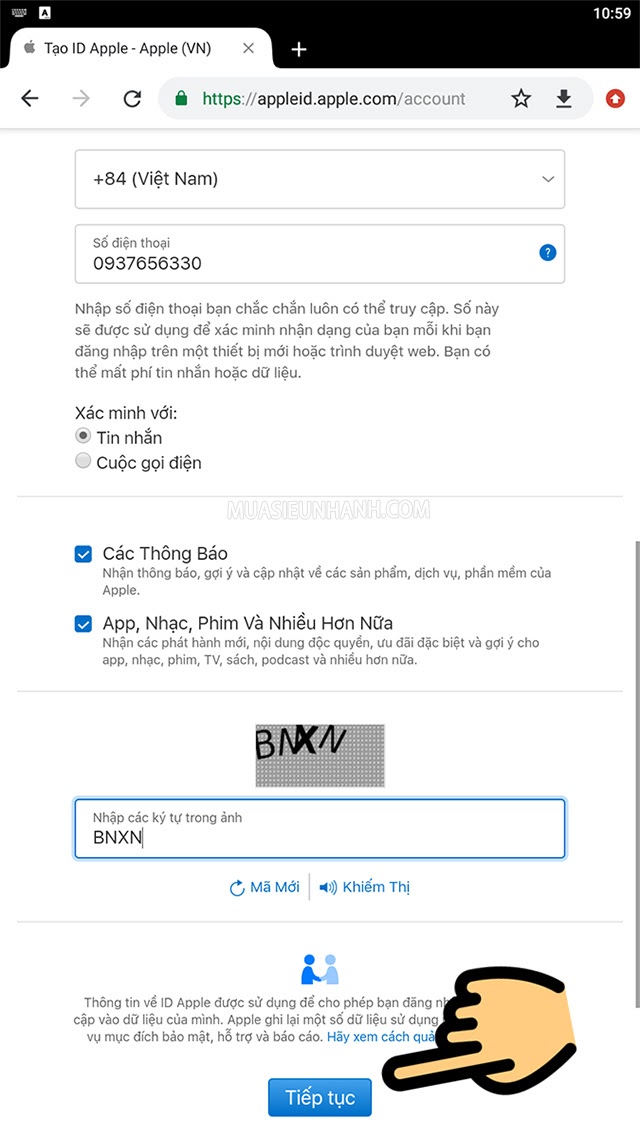
Sau khi tạo tài khoản xong người dùng có thể chỉnh sửa thông tin tài khoản của mình bằng cách nhấn vào Sửa tại phần Tài khoản, gồm có các mục như: thêm email liên hệ, thay đổi địa chỉ email mới để làm ID Apple, tên đăng nhập,…
Ngoài ra, nếu như quên mất mật khẩu của icloud cũ thì bạn có thể tiến hành tạo tài khoản icloud mới theo những bước bên trên.
Trên đây là những cách tạo tài khoản icloud nhanh chóng và đơn giản. Chúc bạn đăng ký tài khoản ID Apple thành công.